|
|

Rank: AiutAmico
Iscritto dal : 10/27/2006
Posts: 9,635
|
in dispositivo nn c'è recupero.
photorec è complicato? perche ho dati importanti e non aggiornati con la copia di bakup fatta 3 mesi fa, ma ripristina il disco con le varie partizioni?
la chiavetta posso cancellarla o serve ancora?
se nn lo fa p.f. dimmi se devo fare la partizione NUOVA prima di reinstallare il tutto, adesso dice non allocato
o va formattato?
o va inizializzato?
|
|
Rank: AiutAmico
Iscritto dal : 11/28/2022
Posts: 243
|
Non sono sicura se la chiavetta con Parted Magic sia ancora necessaria, visto che non abbiamo ancora risolto il problema con il disco
SSD esterno. Se hai la possibilità di inserire l'SSD in un altro PC con Windows, puoi modificare le partizioni da lì. Tuttavia, per ora ti
consiglio di concentrarti sul recupero del disco interno che è stato erroneamente cancellato.
|
|

Rank: AiutAmico
Iscritto dal : 10/27/2006
Posts: 9,635
|
quello esterno è cancellato e dice non allocato. partizionato con primaria
anche il fisso fcormattato part. primaria?
ora provo a reinstallare i 5 disdchi di avvio. ti farò sapere, grazie
|
|
Rank: AiutAmico
Iscritto dal : 11/28/2022
Posts: 243
|
Elimina prima tutte le Partizioni Esistenti:
Clicca con il tasto destro su ciascuna partizione ( sdc1, sdc2, sdc3, sdc4).
Seleziona "Elimina" per ciascuna di esse.
Vedo anche una piccola partizione di 2 MB non allocata, eliminala anch'essa.
Applica le Modifiche:
Clicca sul pulsante verde con un segno di spunta in alto a sinistra per applicare le modifiche.
Adesso dovresti vedere tutto lo spazio del disco come "non allocato".
Crea la Partizione per Windows 10:
Seleziona lo Spazio Non Allocato: Fai clic con il tasto destro sull'area non allocata e seleziona "Nuovo".
Tipo di Partizione: Scegli "Primaria". File System: Seleziona ntfs (adatto per Windows 10).
Dimensione: Decidi quanto spazio vuoi dedicare a Windows (es. 50-100 GB o più). Clicca su "Aggiungi".
Adesso Crea la Partizione per i Dati:
Seleziona lo Spazio Rimanente Non Allocato: Fai clic con il tasto destro sull'area rimanente non allocata e seleziona "Nuovo". Tipo di Partizione: Scegli "Primaria". File System: Seleziona ntfs. Dimensione: Decidi quanto spazio vuoi dedicare ai dati. Clicca su "Aggiungi".
Clicca sul pulsante verde con un segno di spunta per applicare tutte le modifiche.
Aspetta che GParted completi l'operazione.
|
|

Rank: AiutAmico
Iscritto dal : 10/27/2006
Posts: 9,635
|
ma mi da tutto occupato nn c'è non allocato 
|
|
Rank: AiutAmico
Iscritto dal : 11/28/2022
Posts: 243
|
giza ha scritto:ma mi da tutto occupato nn c'è non allocato
Devi prima cancellarla.
|
|

Rank: AiutAmico
Iscritto dal : 10/27/2006
Posts: 9,635
|
scusami ma nn capisco, ricancello la partizione e poi?
|
|
Rank: AiutAmico
Iscritto dal : 11/28/2022
Posts: 243
|
Stavo parlando del disco esterno, mentre tu ti riferivi al disco interno che hai cancellato per errore.
Per tentare di ripristinare il disco interno, vai su Dispositivo → Tentativo di recupero della tabella delle partizioni.
Se non è disponibile dobbiamo usare PhotoRec.
|
|

Rank: AiutAmico
Iscritto dal : 10/27/2006
Posts: 9,635
|
ok parliamo del disco esterno, l'ho partizionato tutto (e anche quello interno) ora che devo fare? anche questo non ha non allocate riguardo al recupero non lo faccio, pazienza. 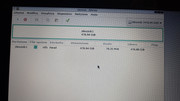
|
|
Rank: AiutAmico
Iscritto dal : 11/28/2022
Posts: 243
|
Se non vuoi recuperare i dati, la prima cosa da fare è uscire dall'ambiente Linux e reinstallare Windows normalmente.
Altrimenti, potresti sostituire il disco interno con l'SSD che stiamo riparando, installarci sopra Windows, e poi collegare l'attuale disco
interno tramite USB. In questo modo, potremo recuperare i dati usando un tool grafico disponibile per Windows.
|
|

Rank: AiutAmico
Iscritto dal : 10/27/2006
Posts: 9,635
|
ma il recupero rimette a posto il pc con le varie partizioni?
|
|
Rank: AiutAmico
Iscritto dal : 11/28/2022
Posts: 243
|
giza ha scritto:ok parliamo del disco esterno, l'ho partizionato tutto (e anche quello interno) ora che devo fare? anche questo non ha non allocate riguardo al recupero non lo faccio, pazienza. 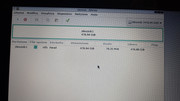 Per il disco SSD esterno va benissimo così  Adesso possiamo provare a recuperare i dati da quello interno, oppure reinstallare Windows.
|
|

Rank: AiutAmico
Iscritto dal : 10/27/2006
Posts: 9,635
|
ok, stacco e butto quello esterno forse un domani lo rimetterò a posto. per ora mi ha nauseato.
recupero daati quelloo interno, vuol dire ripristino a comè era prima? funzionante?
|
|
Rank: AiutAmico
Iscritto dal : 11/28/2022
Posts: 243
|
giza ha scritto:ok, stacco e butto quello esterno forse un domani lo rimetterò a posto. per ora mi ha nauseato.
recupero daati quelloo interno, vuol dire ripristino a comè era prima? funzionante? Ti ho detto che quello esterno adesso dovrebbe essere perfettamente funzionante.Ripristinare il sistema operativo può essere complicato, ma poiché i dati non sono stati sovrascritti, PhotoRec dovrebbe essere in grado di recuperare tutti i file.
|
|

Rank: AiutAmico
Iscritto dal : 10/27/2006
Posts: 9,635
|
anche se è stato partizionato ?
|
|
Rank: AiutAmico
Iscritto dal : 11/28/2022
Posts: 243
|
giza ha scritto:anche se è stato partizionato ? Esattamente, fino a quando non lo sovrascrivi ad esempio con la nuova installazione di Windows.
|
|

Rank: AiutAmico
Iscritto dal : 10/27/2006
Posts: 9,635
|
ok proviamo
scusami ma a 80 anni la memoria e i riflessi sono pochi. per curiosità in che zona abiti?
|
|
Rank: AiutAmico
Iscritto dal : 11/28/2022
Posts: 243
|
Proviamo a vedere se possiamo avviarlo direttamente da Parted Magic. Altrimenti, se Parted Magic non supporta i comandi apt-get (perché non è basato su Debian/Ubuntu), dobbiamo compilarlo oppure creare un'altra chiavetta. Ecco i passaggi per utilizzare PhotoRec se riesci a installarlo: Code:sudo apt-get update
sudo apt-get install testdisk
photorec Seleziona il Disco: Quando avvii PhotoRec, vedrai un elenco dei dischi collegati. Usa le frecce per selezionare il disco da cui vuoi recuperare i dati e premi Invio.
Seleziona la Partizione: Scegli la partizione da cui recuperare i dati (o l'intero disco) e premi Invio.
Seleziona il File System: PhotoRec rileverà automaticamente il tipo di file system. Verifica che sia corretto, poi premi Invio.
Scegli la Destinazione del Recupero: Seleziona una directory su un altro disco o su una chiavetta USB per salvare i file recuperati. Non salvare i file recuperati sul disco da cui stai recuperando. Premi Invio per confermare.
Avvia il Recupero: PhotoRec inizierà a scansionare il disco e a recuperare i file. Questo processo può richiedere del tempo. Fai tutto con calma, anche perché oggi ho diversi impegni e mi è difficile darti ulteriore supporto. Non preoccuparti, con un po' di pazienza risolviamo tutto. Buona giornata!
|
|

Rank: AiutAmico
Iscritto dal : 10/27/2006
Posts: 9,635
|
|
|
Rank: AiutAmico
Iscritto dal : 11/28/2022
Posts: 243
|
Dato che le dimensioni sono quasi identiche, probabilmente la maggior parte dei tuoi dati si trova su P_MS Data, ma se vuoi essere
sicuro di non perdere nulla, [whole] potrebbe essere la scelta migliore.
|
|
|
Guest |

